文档适用产品型号: RN526X,RR4312S,RN626X,RR3312,RR4312X, RN10200,RN10400,RN31200,RN31400,RN31600,RN2120,RN3220,RN4220S,RN4220X,RN51600,RN716X
ReadyNAS OS6,DFS 功能主要作用于共享区。这篇文档旨在说明在 ReadyNAS OS6 中如何使用DFS功能。
DFS(Distributed File System)是指分布式文件系统。它使用户更加容易访问和管理物理上跨网络分布的文件。 在ReadyNAS OS6中,开启DFS的目的是便于用户访问管理跨 ReadyNAS 主机分布的文件,使分布在不同 ReadyNAS上的文件在用户面前就如同在网络的同一位置,而此时用户不需要知道它们的实际物理位置。
注意:
- 用户必须对每个 RedadyNAS 上的共享区都有访问权限。
- DFS 仅适用于 SMB 协议。
- 开启 DFS 功能有别于备份,它不会把数据从一个 NAS 备份到另外一个 NAS。
实例说明:
现在有两个 ReadyNAS(NAS-A,NAS-B) , NAS-A 作为本地的 NAS 。在每个 NAS 设备上都有一个共享区。如下:
->NAS-A IP Address:192.168.1.2 share folder:Picture-A
->NAS-B IP Address:192.168.1.3 share folder:Picture-B
本地的 NAS-A 通过\\NAS-A\Picture-A(\\192.168.1.2\Picture-A)直接访问 Picture-A 共享文件夹的资源; NAS-B通过 \\NAS-B\Picture-B(\\192.168.1.3\Picture-B)直接访问 Picture-B 共享文件夹的资源。
- 在 NAS-A 和 NAS-B 上分别创建一个共享区 Picture-A , Picture-B 。 Picture-A 共享区上传两张图片 A-01 , A-02 ;Picture-B 共享区也上传两张图片 B-01 , B-02。
这时候在 Windows 地址栏中输入 \\192.168.1.2\Picture-A 就会看到 A-01 , A-02 两个文件
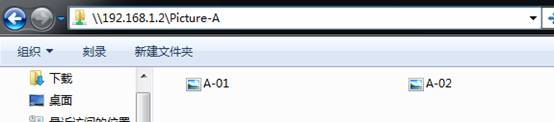
输入\\192.168.1.3\Picture-B就会看到B-01,B-02两个文件
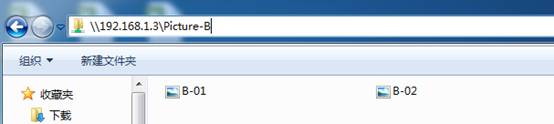
 登录本地的 NAS-A 管理界面,在“共享”菜单下点击选中 “Picture-A” 共享区,点击“设置”,在“网络访问”菜单 SMB 协议下选中 DFS ,启用DFS Root 功能。点击添加按钮 新建外部文件夹。
登录本地的 NAS-A 管理界面,在“共享”菜单下点击选中 “Picture-A” 共享区,点击“设置”,在“网络访问”菜单 SMB 协议下选中 DFS ,启用DFS Root 功能。点击添加按钮 新建外部文件夹。

- 新建外部文件夹,在“名称”栏为 NAS-B 指定一个本地的共享名称,“地址”栏填写 NAS-B 的 IP 地址,“远程文件夹”栏填写 NAS-B 共享区名称。点击“添加”,完成。
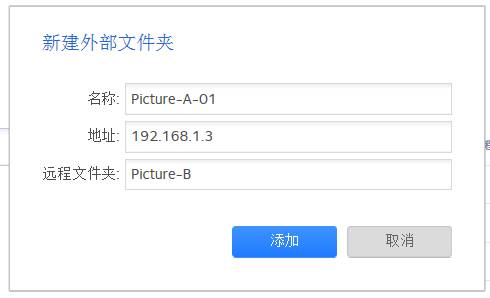
- 这时候本地 NAS-A 上 DFS 功能已启用,当在 Windows 地址栏中输入
“ \\192.168.1.2\Picture-A\Picture-A-01 ”指向的就是“ \\192.168.1.3\Picture-B ”,就会看到 NAS-B 中 Picture-B 共享区的资料。此时用户所看到的 Picture-B 共享文件夹跟 Picture-A 共享文件夹就如同在网络同一位置。
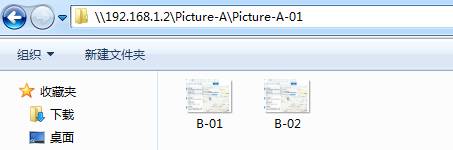
|
序号 |
日期 |
跟进人 |
内容摘要 |
|
1 |
2015-08-19 |
Vicki.hu |
文档创建 |
